キーワードによるナレッジベースの検索
Verityアイテムテーブルの概要
スタートガイド
この記事では、 Verityアイテムテーブル。 最初のセクションでは双方向リンクの概要を説明し、XNUMX番目のセクションではアイテムのインポート直後に計算されたフィールドについて説明します。
Verityアイテムテーブル
Verityに追加されたアイテムまたはスキャンは、Verityアイテムテーブルまたはスキャンテーブルに表示されます。
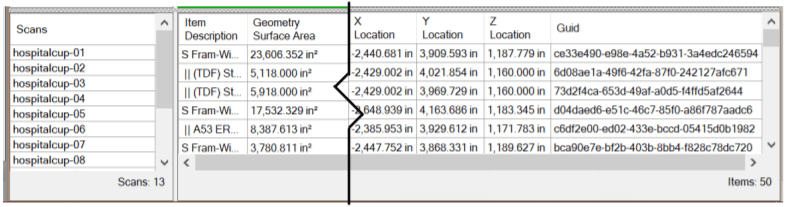
スキャンテーブルでスキャンを選択すると、アイテムビューアがクリアされ、Navisworks®で同じスキャンが選択されます。 スキャンを選択しても、Navisworks®ビューは更新されません([自動ズーム]、[検査モード]、または[ビューフレームの一致]がオンになっている場合でも)。 そのためには、アイテムを選択する必要があります。 スキャンテーブルの右下に表示されているのは、Navisworks®から持ち込まれたスキャンの総数です。 アイテムテーブルでアイテムを選択すると、Verityビューアにそのアイテムのジオメトリが表示され、Autodesk®Navisworks®で同じアイテムが選択されます。 Navisworks®ビューは、自動ズーム、検査モード、または一致ビューフレームのいずれかが有効になっている場合に自動的に更新されます(下のスクリーンショットを参照)。 アイテムテーブルの右下に表示されているのは、アイテムの総数です。
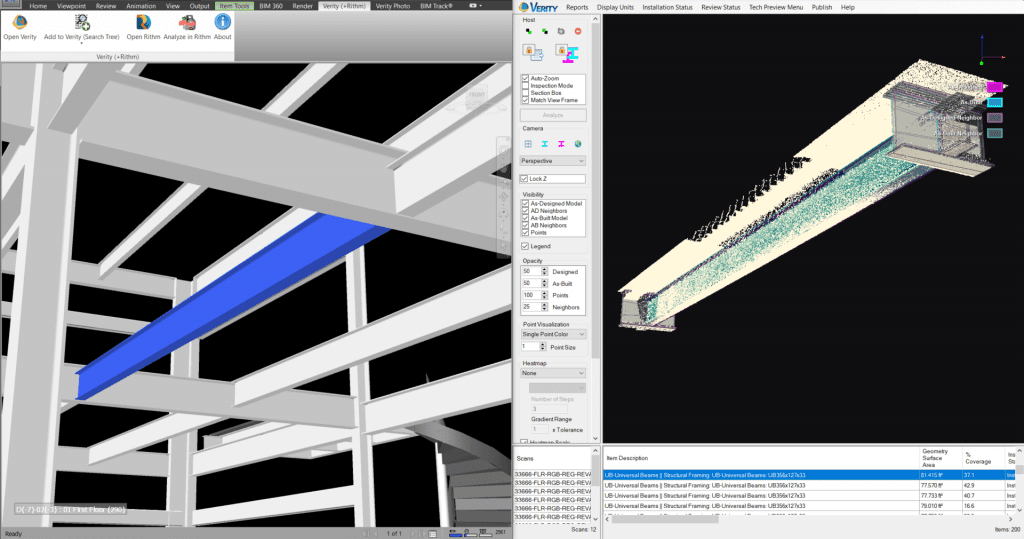
アイテムテーブルの並べ替え
- アイテムの説明は、Autodesk®Navisworks®の選択ツリーで選択した要素の名前に基づいており、この説明で並べ替えて、削除するアイテムを特定するのに役立てることができます。 を使用して 選択したノード [Verityに追加]オプションを使用すると、Verityの[アイテムの説明]列に表示される名前をより細かく制御できます。 取得した名前が役に立たない場合は、ソースアプリケーションからさまざまなエクスポートを試して、Autodesk®Navisworks®にロードすることもできます。
- すべての三角形の表面積は、ジオメトリの総表面積を計算します。 この列で並べ替えて、分析する必要のない小さな要素を特定できます。 また、同じジオメトリをグループ化するために並べ替えることもできます。
- また、設計どおりのジオメトリの最小方向のバウンディングボックスを計算します。 バウンディングボックスの図心は、テーブル内の各アイテムのX、Y、およびZの位置を計算します。 この場所は、Verityのさまざまなレポートをプロジェクト内のアイテムの場所に関連付けます。 たとえば、アイテムをZの場所でグループ化して、レベルで並べ替えることができるため、並べ替えにも役立ちます。
- アイテムテーブルの右端にGUIDフィールドも表示されます。 これは、Verityが要素プロパティとしてAutodesk®Navisworks®NWFファイルに追加するグローバルに一意の識別子です。 これは、VerityがNavisworks®の要素とVerityのアイテムの間のリンクを維持できるようにするためです。